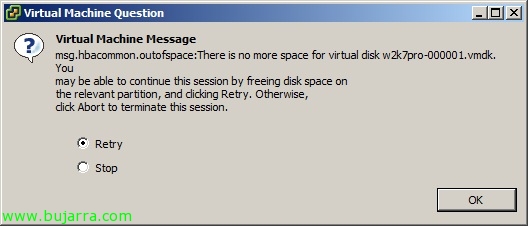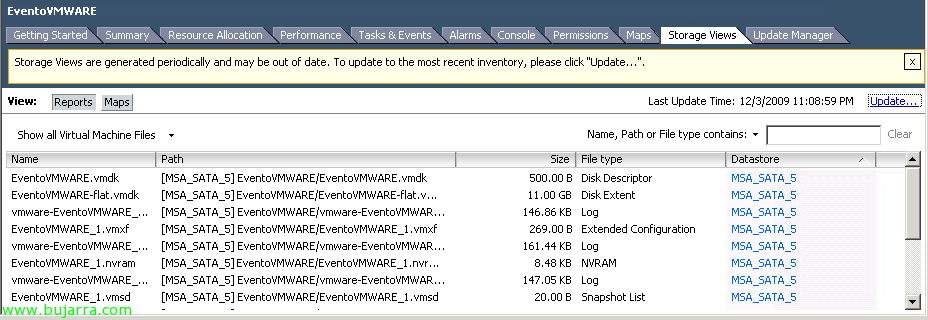Konsolidierung von Snapshots auf VMware
Es gibt Zeiten, in denen aus dem einen oder anderen Grund ein VMware-Datenspeicher voll ist, es ist in der Regel wegen 'Verschulden'’ Von einem SnapHost, der die maximale Größe der Festplattendefinition nicht berücksichtigt. In bestimmten Fällen, in denen der Datenspeicher vollständig gefüllt ist, können wir den Snapshot nicht einmal löschen, Nicht einmal in der Lage zu sein, die Maschine zu starten; Also sind wir verloren. Eine "Lösung"’ besteht darin, die LUN zu erweitern, Erweitern Sie dann den Datenspeicher und das war's, Wir haben noch einmal versucht, was wir wollten. Manchmal ist das nicht möglich, Oder ist es direkt eine ñapa; was wir tun müssen, ist, unsere Festplatten mit ihren Snapshots auf einer temporären LUN zu konsolidieren und schließlich alles ohne Snapshots oder so weiter in den ursprünglichen Datenspeicher zurückzubringen, Hier ist die Lösung.